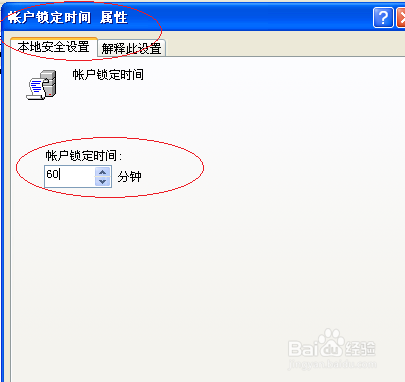1、启动WinXP操作系统,点击任务栏"微软徽标"按钮
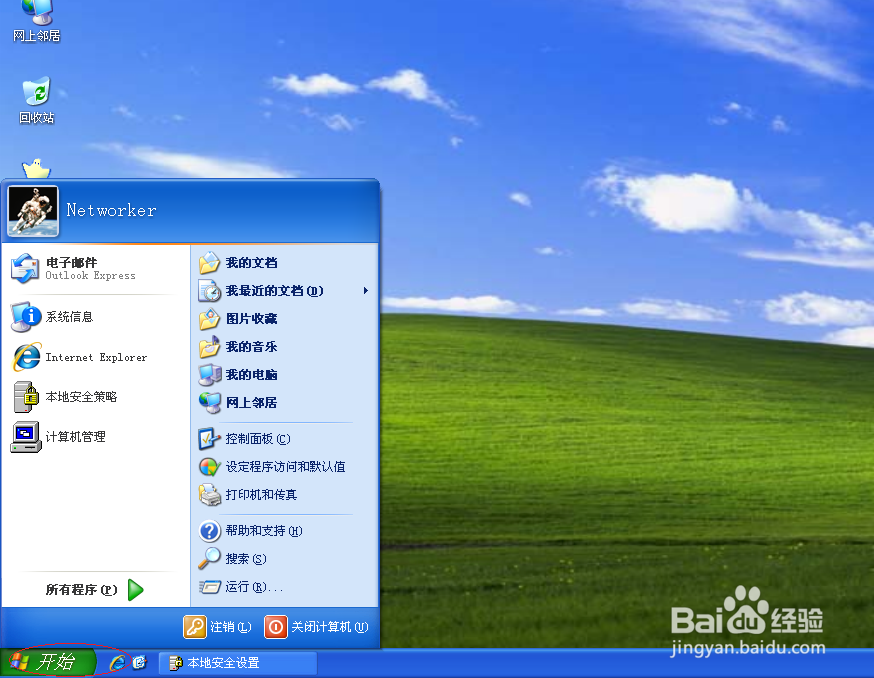
2、选择开始菜单"所有程序|管理工具|本地安全策略"项
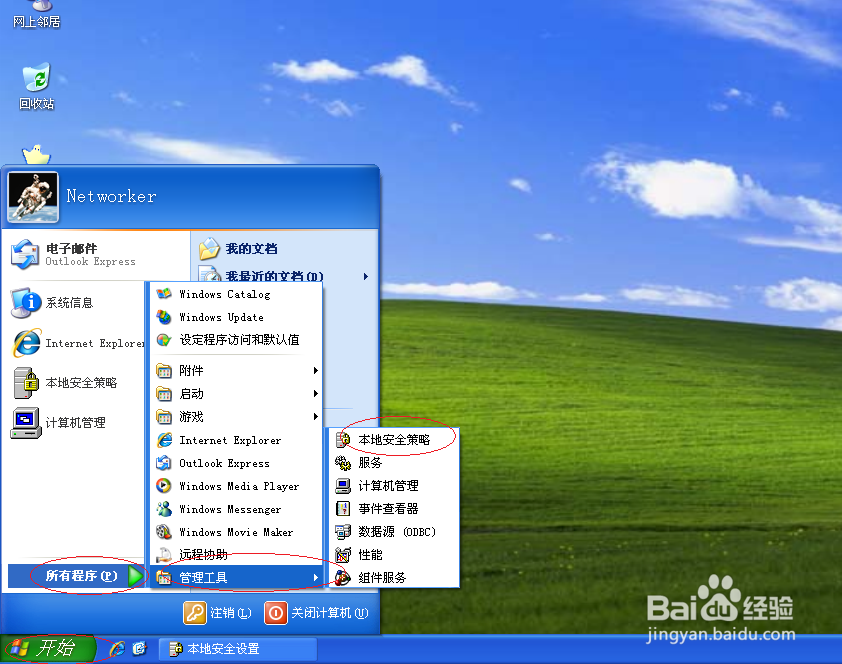
3、展开左侧文件夹树形目录结构
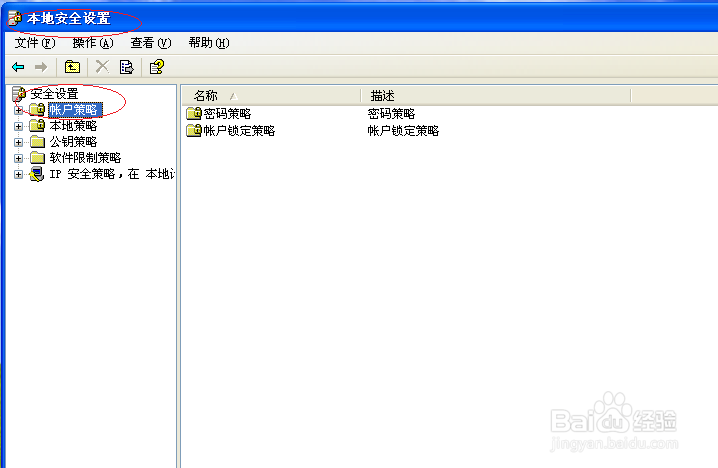
4、鼠标右击"帐户锁定策略→帐户锁定时间"图标,选择"属性"项
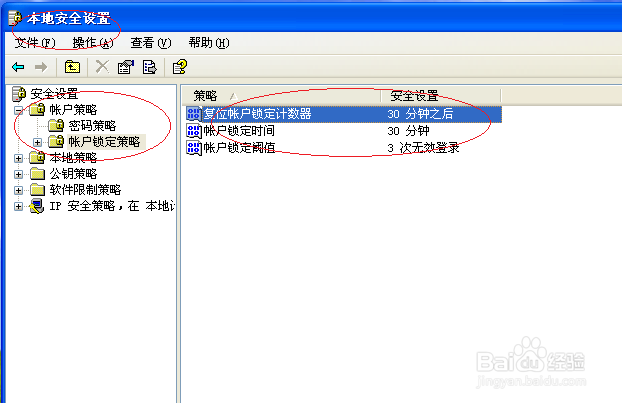
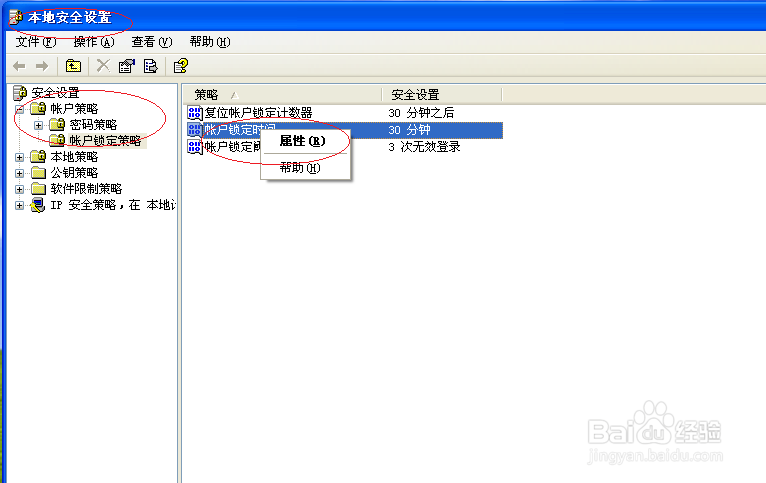
5、点击"本地安全设置→帐户锁定时间"文本框右侧微调按钮
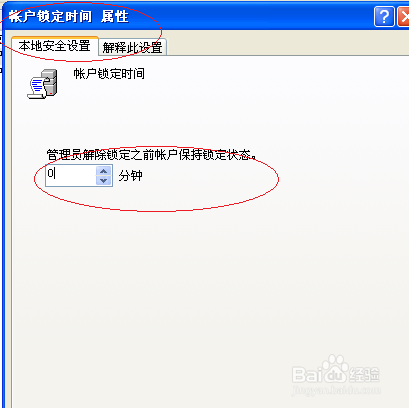
6、完成用户帐户锁定时间的设置,本例到此希望对大家能有所帮助
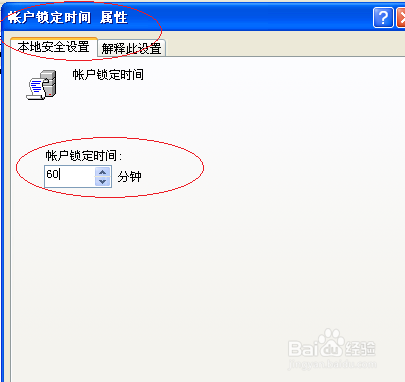
时间:2024-10-13 14:54:03
1、启动WinXP操作系统,点击任务栏"微软徽标"按钮
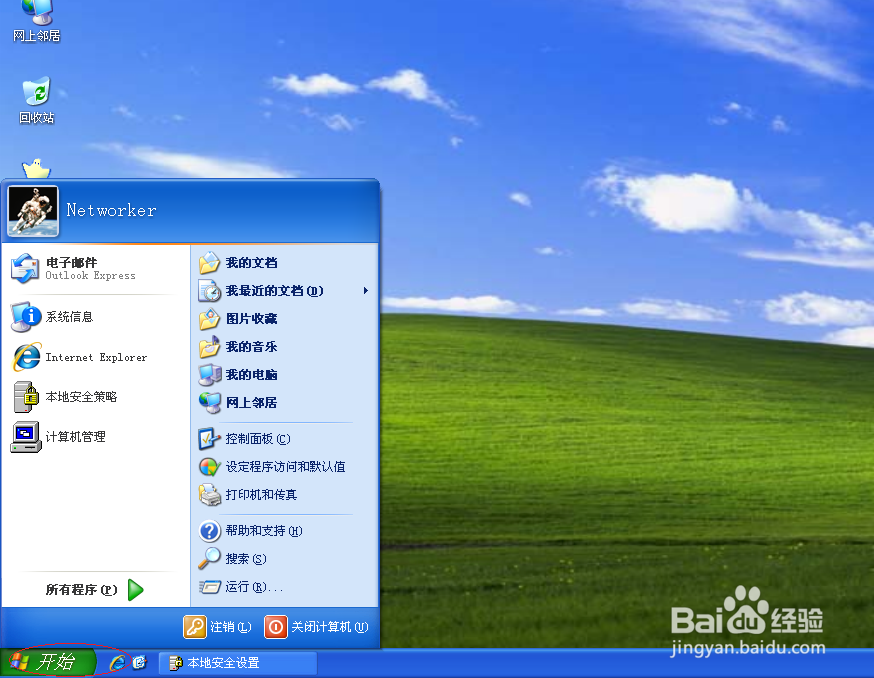
2、选择开始菜单"所有程序|管理工具|本地安全策略"项
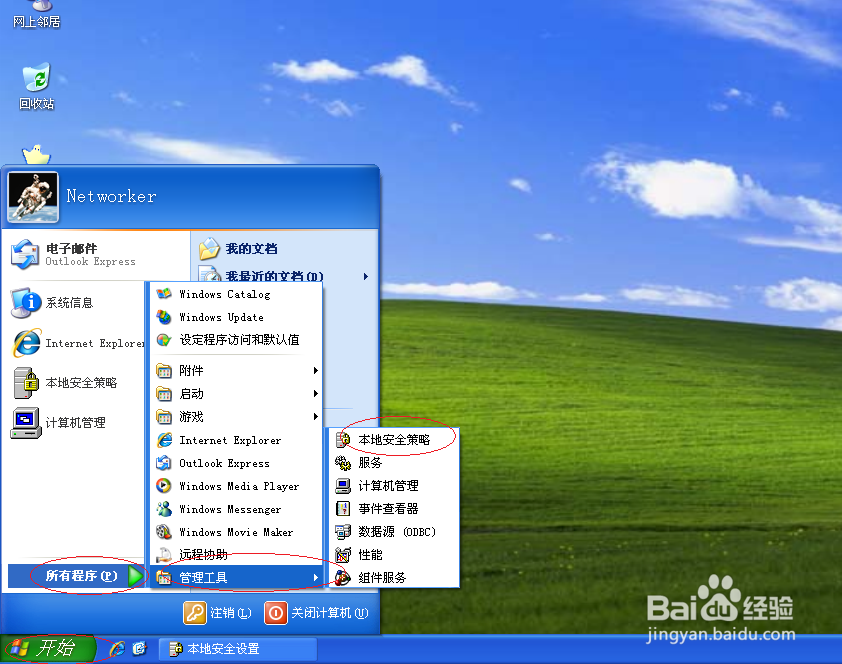
3、展开左侧文件夹树形目录结构
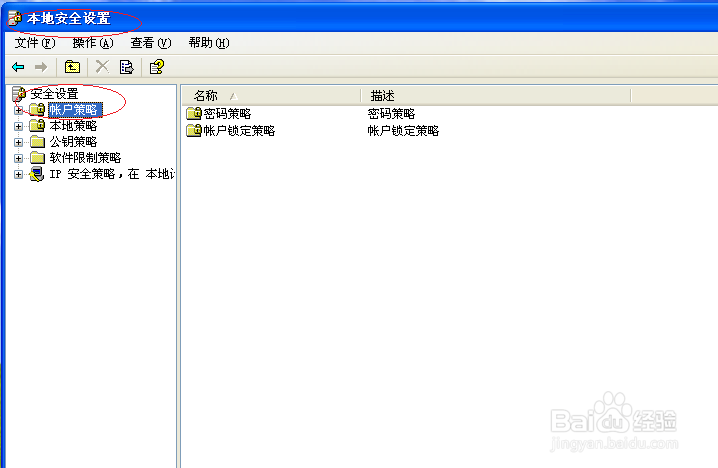
4、鼠标右击"帐户锁定策略→帐户锁定时间"图标,选择"属性"项
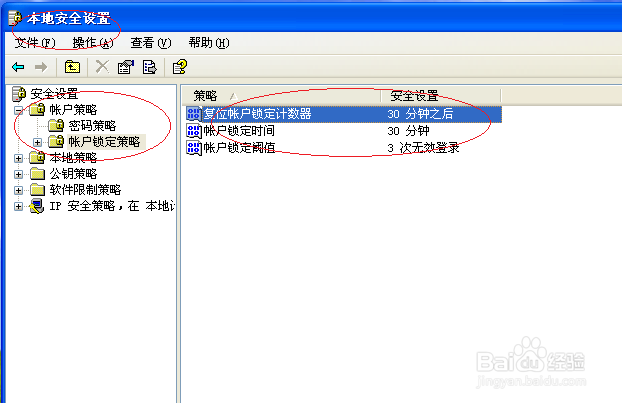
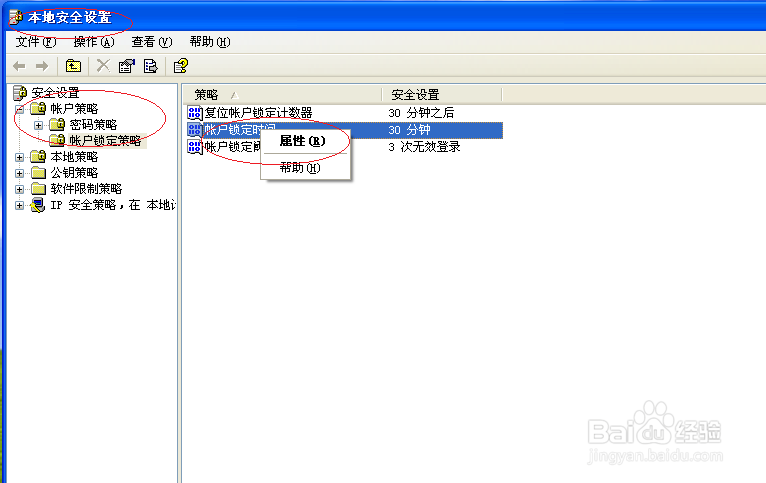
5、点击"本地安全设置→帐户锁定时间"文本框右侧微调按钮
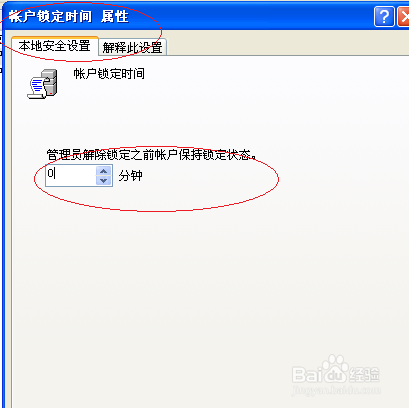
6、完成用户帐户锁定时间的设置,本例到此希望对大家能有所帮助